新臺式電腦用u盤怎么重裝win7系統
 2020/01/30
2020/01/30
 1357
1357
大家對臺式電腦都不陌生,那如果臺式電腦系統出現故障應該怎么進行解決呢?如果在修復不了的情況下只能進行重裝系統了。如果你也想知道如何用U盤重裝win7系統的話,現在就跟著教程一起操作吧。
重裝須知:
提前關閉所有殺毒軟件后才可以打開黑鯊裝機大師。如果U盤中有重要文件的話要提前備份好,以免數據丟失。
準備工具:
1.黑鯊裝機大師軟件
2.一個8G以上的U盤(建議使用)
3.一臺正常聯網的電腦
具體步驟:
1.將U盤插入電腦后選擇“啟動U盤”下的“U盤模式”進入。選中U盤設備并點擊“制作U盤啟動盤”。

2.在“windows7”下選擇win7系統文件后點擊“開始制作”。
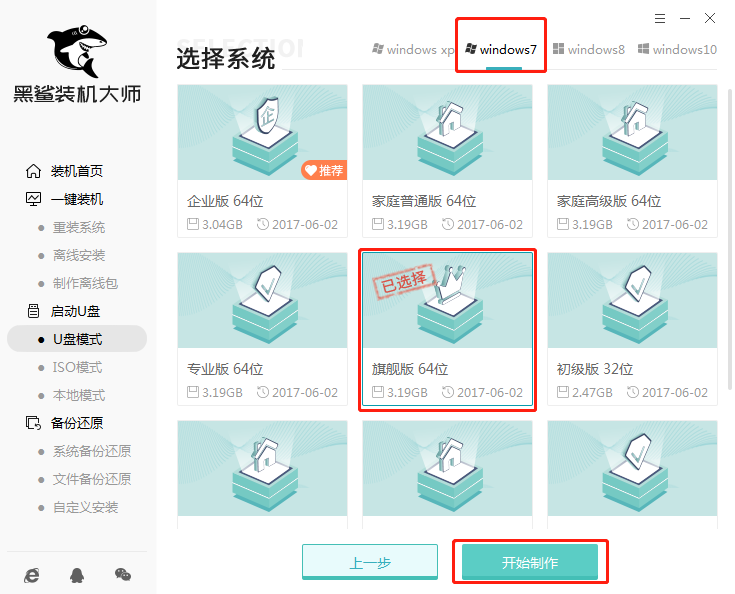
3.直接在彈出的窗口中點擊“確定”將窗口關閉。
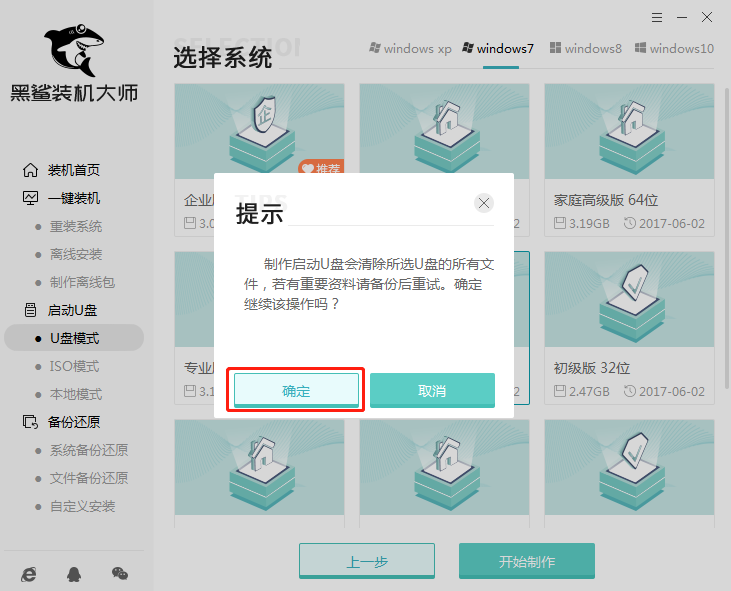
4.黑鯊裝機大師進入自動下載win7系統文件的狀態,大家耐心等待下載完成。
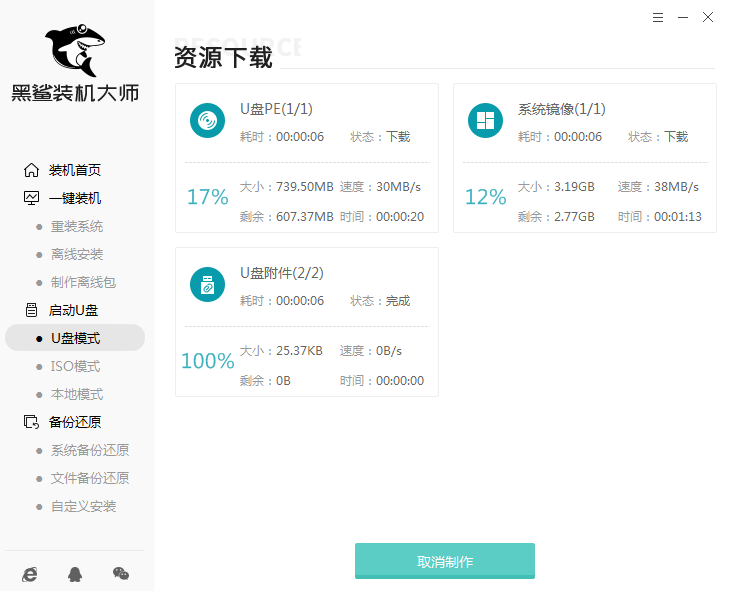
Win7系統文件下載完成后,黑鯊開始進行格式化U盤以及將系統文件寫入U盤等操作。
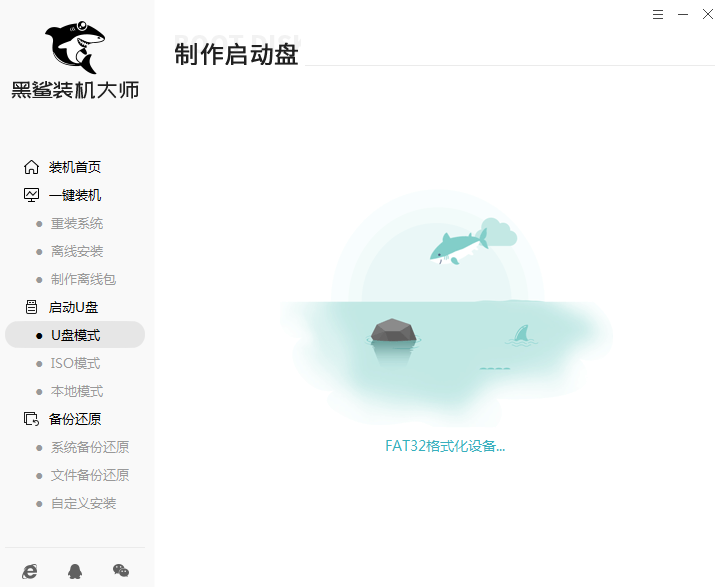
5.U盤啟動盤制作完成后,在提示窗口中點擊“預覽”進行模擬測試。
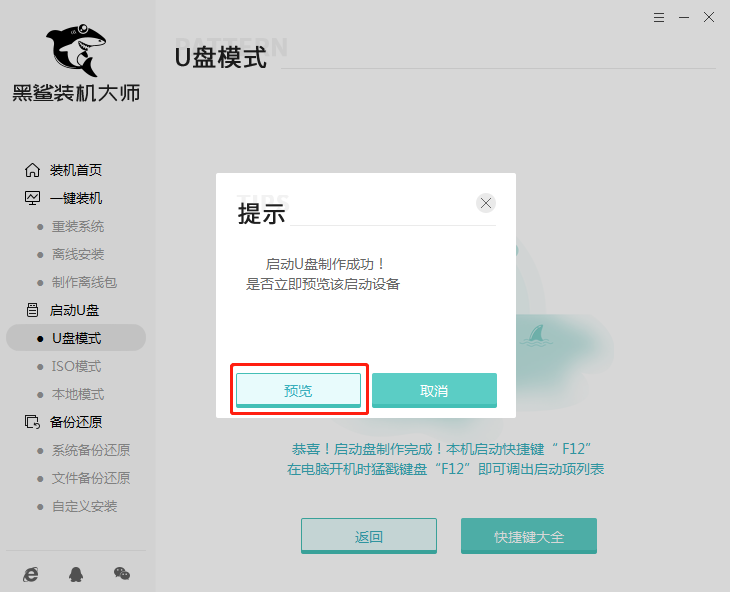
如果電腦中出現黑鯊PE菜單選擇項的測試窗口,證明啟動U盤制作完成,直接關閉該測試窗口。
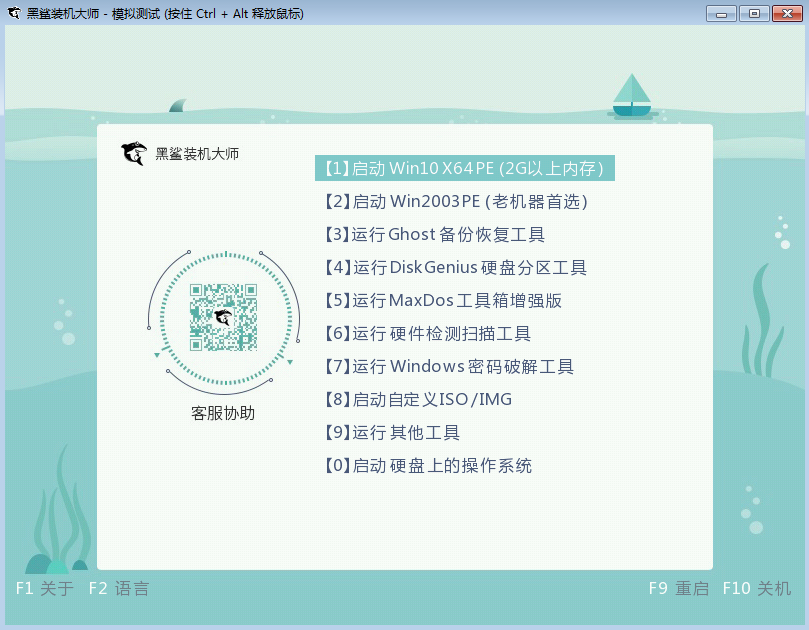
6.將以上測試窗口關閉后,黑鯊會彈出界面提示我們本機的快捷啟動按鍵,或者直接點擊“快捷鍵大全”進行查詢。
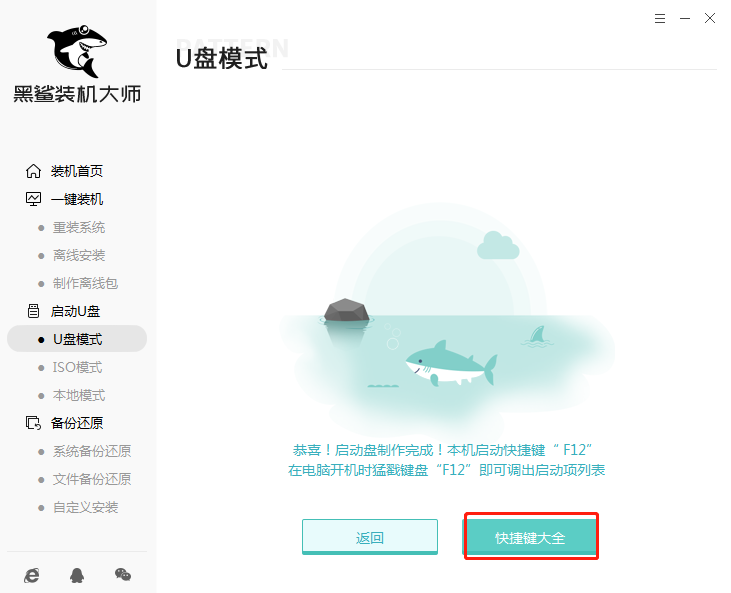
大家如果忘記查詢的話也沒有關系,可以直接通過下表進行查詢。
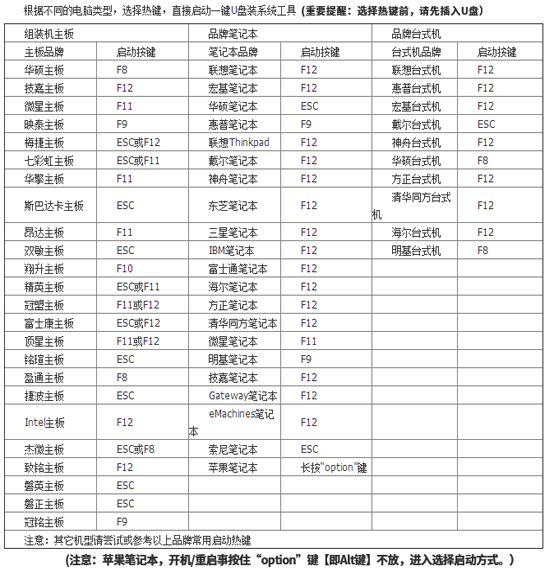
二、啟動盤重裝win7系統
1.成功制作U盤啟動盤后重啟電腦。出現開機界面時猛戳快捷鍵進入設置界面。使用鍵盤的“↑”和“↓”選擇“usb”選項,回車進入。

2.此時電腦會彈出以下黑鯊U盤制作維護工具界面,一般選擇第一項回車進入。
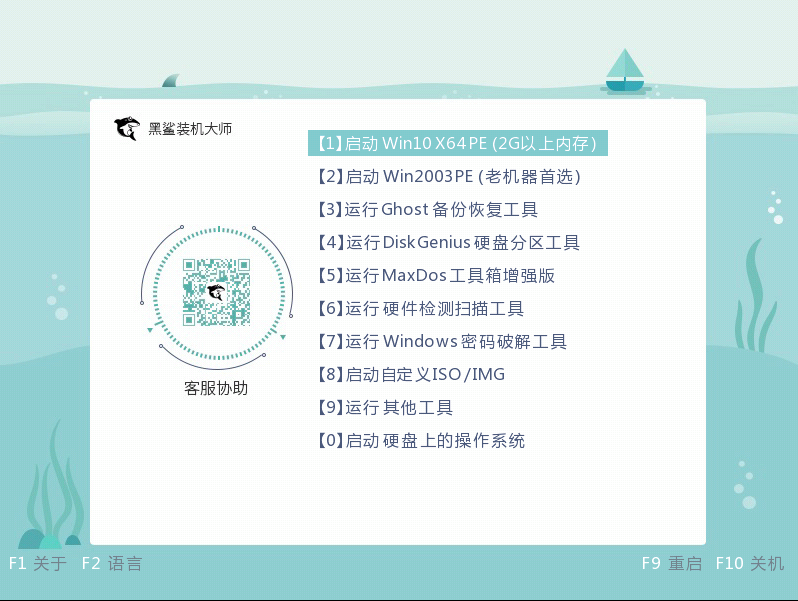
成功進入PE系統后,選擇U盤中的win7文件后點擊“安裝”。
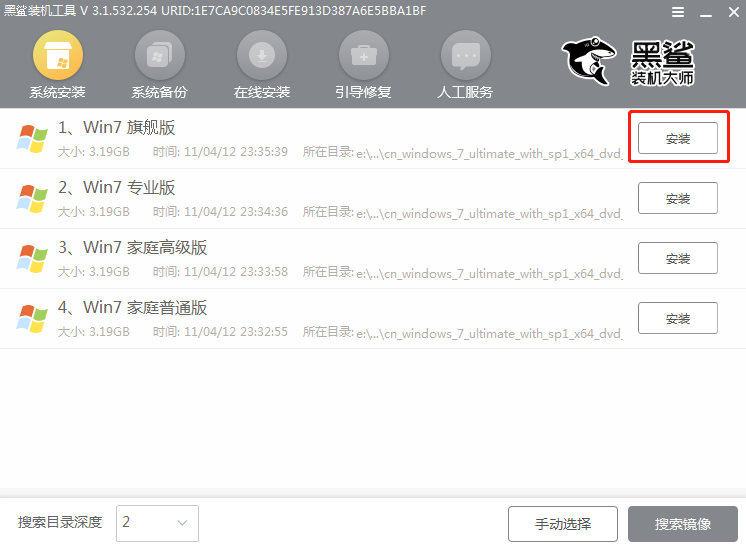
3.選擇win7系統文件的安裝路徑,最后點擊“開始安裝”。
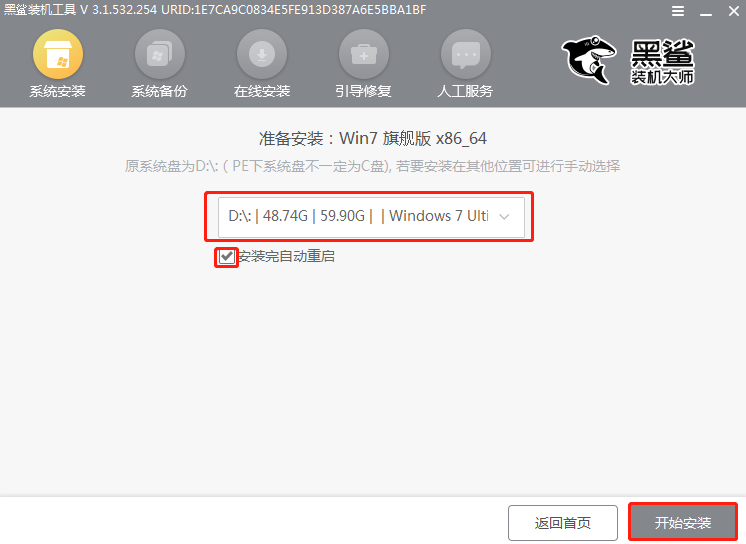
在彈出的提示窗口中點擊“繼續”即可。
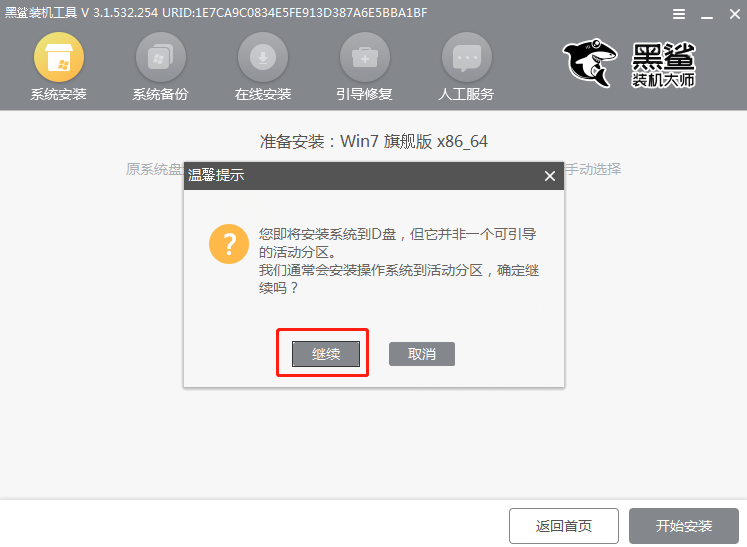
4.黑鯊開始自動安裝win7系統。
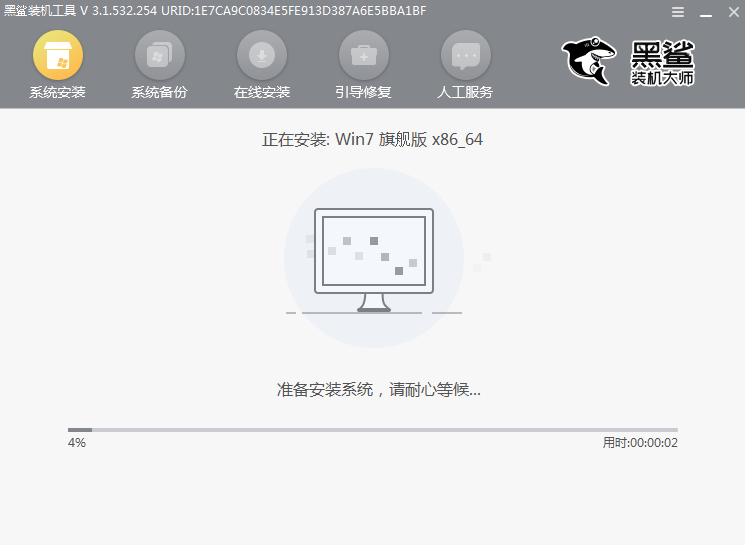
5.黑鯊重裝完系統之后,記得一定要提前將所有的U盤拔掉后才可以點擊“立即重啟”電腦,否則會重復進入PE系統導致重裝失敗。
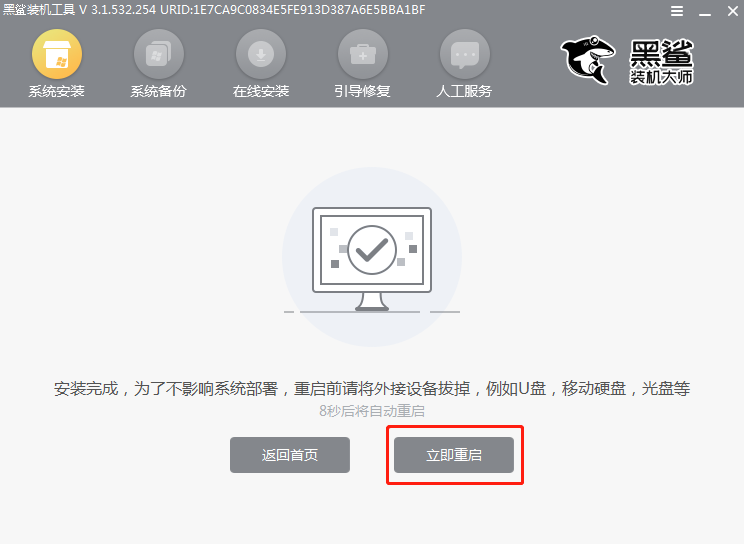
6.win7系統成功安裝后開始重啟電腦,最終直接進入重裝完成的win7桌面。
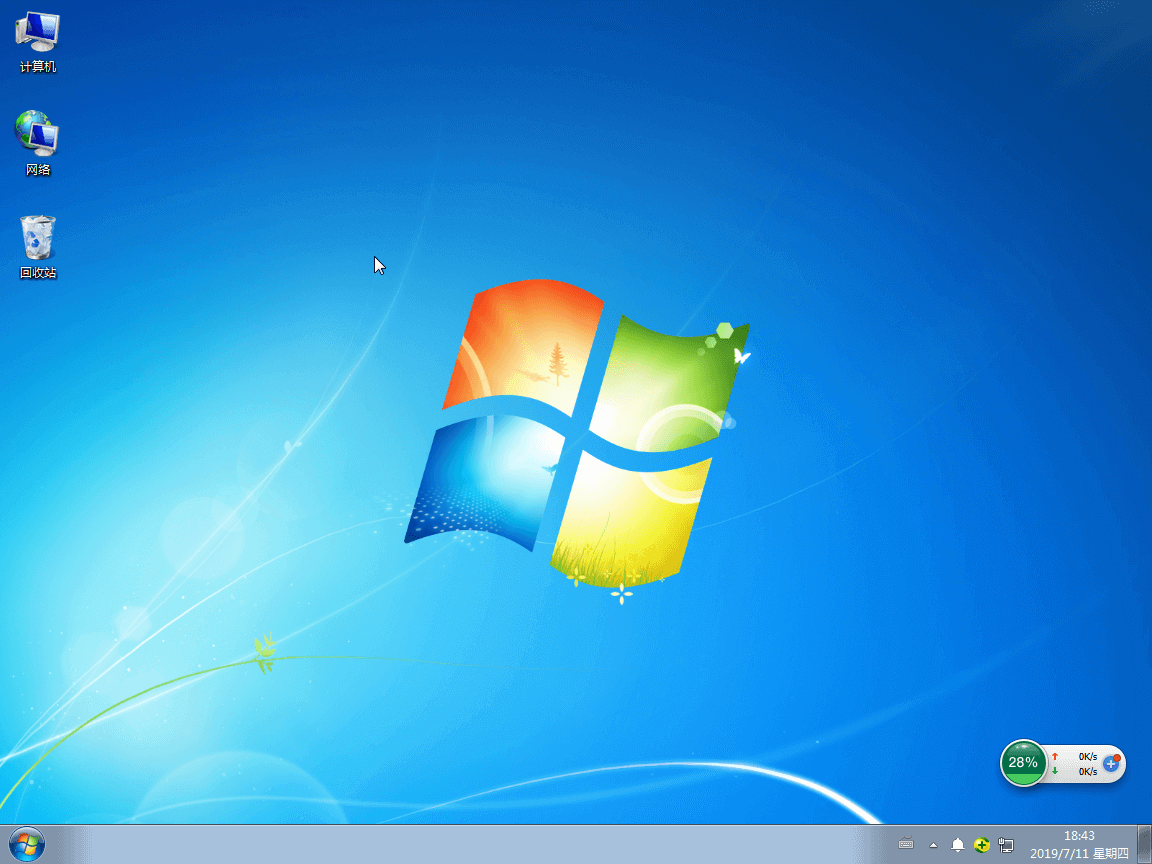
以上就是本次小編為大家帶來的新臺式電腦用U盤怎么重裝win7系統的詳細步驟,如果此篇教程覺得有用的話可以收藏起來,以備下次不時之需。
上一篇: 華碩 飛行堡壘FX53重裝win10系統教程 下一篇: 雷蛇Razer Blade Stealth重裝win10系統教程
